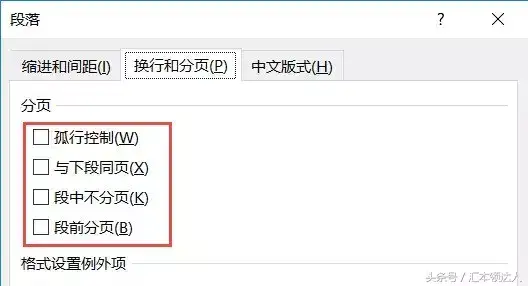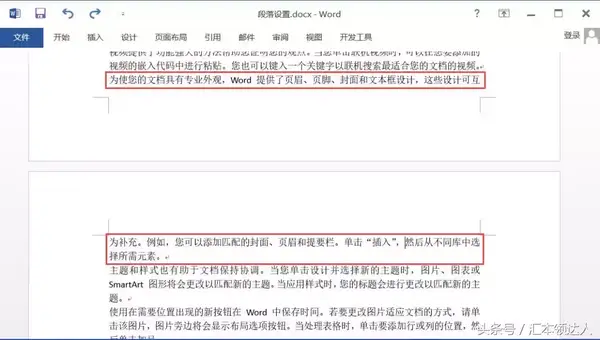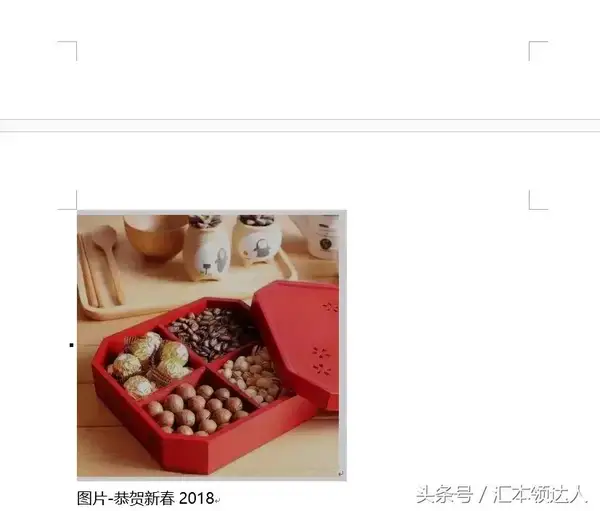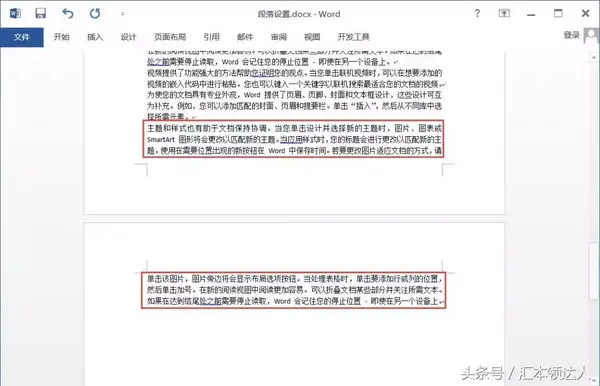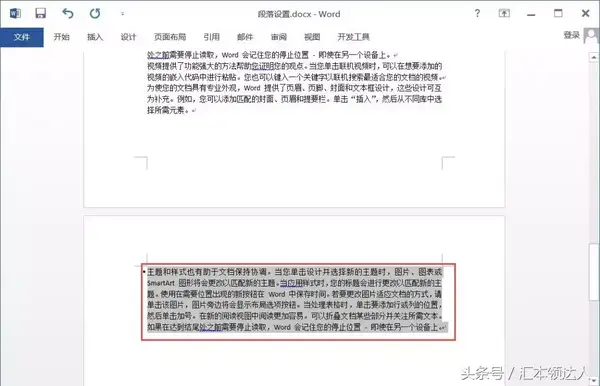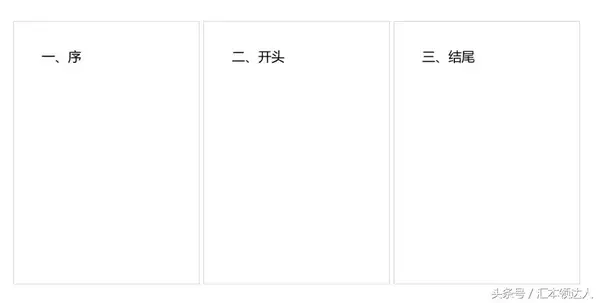word怎么进行段落设置(word段落的段前分页功能)
今天就和小伙伴们一起好好的学习下【段落】-【换行和分页】的四个选项:孤行控制、与下段同页、段中不分页、段前分页。
1、孤行控制
首先理解【孤行控制】,所谓的孤行指的是在页面顶端的段落末行(或者页面底端的段落首行)那单独的一行,如下图所示。
同属一个段落的文字分散在两个页面上,既不方便阅读也不美观,在日常操作中应该怎么规避这种现象呢?通过勾选孤行控制,将该段落进行段落控制,会自动的调整当前的段落在同一个页面上,就相当于调整到下一页。
2、与下段同页
一般是用于对图片的设置,为了方便检索图片,一般会在图片插入题注来创建图片目录,而且在题注进行自动编号,后期维护图片的编号就非常方便,但是有这样一个问题,图片的数量增多以后,就容易出现图片和题注不在同一个页面上的问题,如下图。
这种情况下,我们该怎么做呢?一般图片都以嵌入文本行中的形式存在,我们选中图片所在的这一行。
我们对这个图片进行段落设置,勾选与下段同页,就会自动的调整到和下一段内容在同一页面上,这样我们就完美的解决了图片和题注行没有在同一个页面上这问题。
3、段中不分页
有时候在使用Word的时候会出现一种情况就是在两页之间会出现段落被分为两部分显示在两页上,为了更好的展示信息,怎么让同一个段落的内容显示在同一页上面呢?如下图。
这个时候,勾选段中不分页,整段内容将全部调整到下一页。
4、段前分页
如果遇到老板抛来的难题,有N多的标题,需要一个标题分一页,该怎么办?(此处用三行标题做示例)
我们选中这三行,同时设置段前分页,这三行分别都处在单独的页面上。
这相当在这一行的前边插入了一个分页符的效果,小伙伴注意了,这不是插入分页符,但是和添加分页符的效果是相同的。
光说不练假把式,赶紧动手学起来吧!
每日一言
无论有多困难,都坚强地抬头挺胸,人生是一场醒悟,不要昨天,不要明天,只要今天。活在当下,放眼未来。人生是一种态度,心静自然天地宽。不一样的你我,不一样的心态,不一样的人生。